ad blue TOYOTA SUPRA 2022 Manuale de Empleo (in Spanish)
[x] Cancel search | Manufacturer: TOYOTA, Model Year: 2022, Model line: SUPRA, Model: TOYOTA SUPRA 2022Pages: 498, tamaño PDF: 109.93 MB
Page 38 of 498
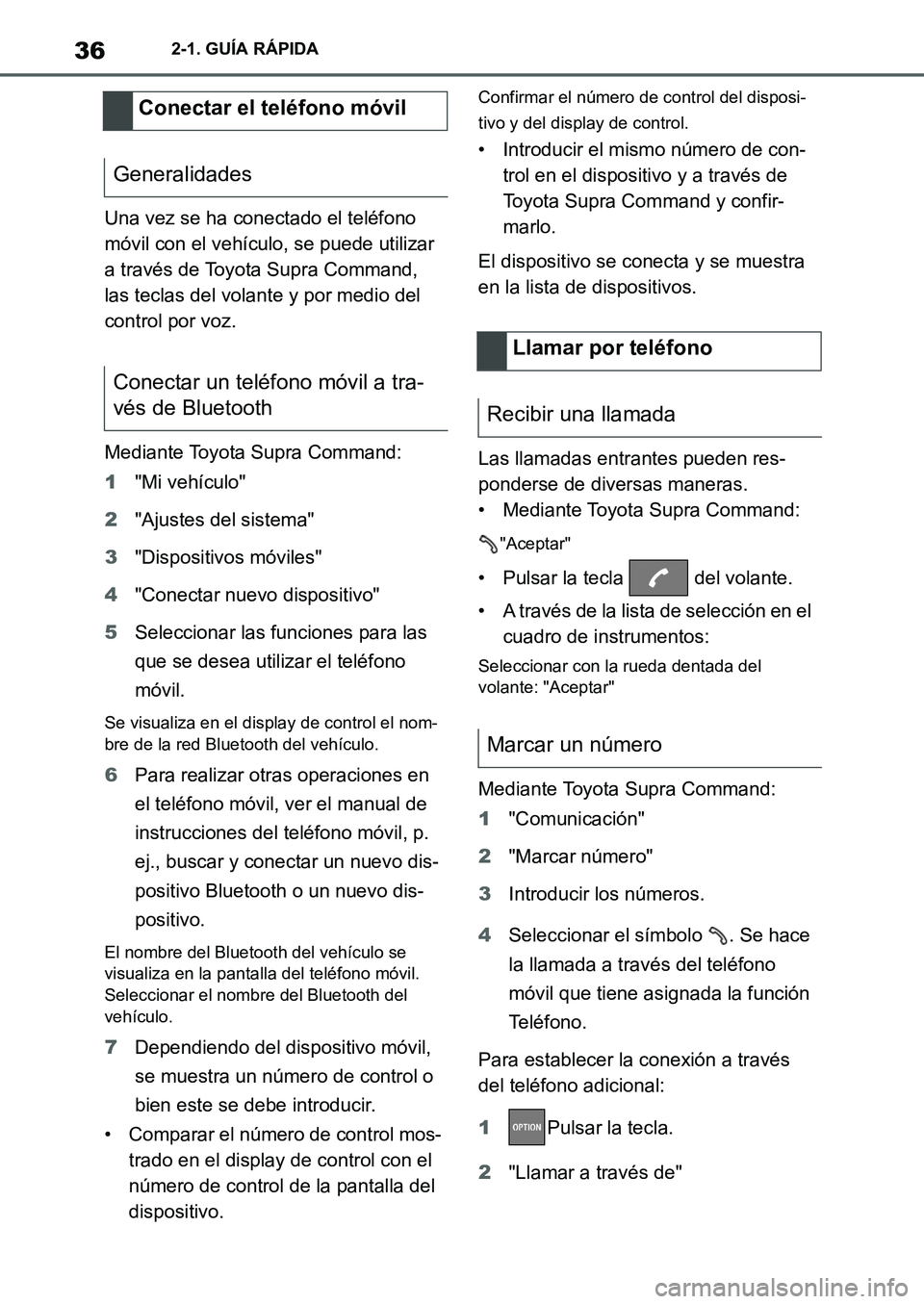
362-1. GUÍA RÁPIDA
Una vez se ha conectado el teléfono
móvil con el vehículo, se puede utilizar
a través de Toyota Supra Command,
las teclas del volante y por medio del
control por voz.
Mediante Toyota Supra Command:
1"Mi vehículo"
2"Ajustes del sistema"
3"Dispositivos móviles"
4"Conectar nuevo dispositivo"
5Seleccionar las funciones para las
que se desea utilizar el teléfono
móvil.
Se visualiza en el display de control el nom-
bre de la red Bluetooth del vehículo.
6Para realizar otras operaciones en
el teléfono móvil, ver el manual de
instrucciones del teléfono móvil, p.
ej., buscar y conectar un nuevo dis-
positivo Bluetooth o un nuevo dis-
positivo.
El nombre del Bluetooth del vehículo se
visualiza en la pantalla del teléfono móvil.
Seleccionar el nombre del Bluetooth del
vehículo.
7Dependiendo del dispositivo móvil,
se muestra un número de control o
bien este se debe introducir.
• Comparar el número de control mos-
trado en el display de control con el
número de control de la pantalla del
dispositivo.
Confirmar el número de control del disposi-
tivo y del display de control.
• Introducir el mismo número de con-
trol en el dispositivo y a través de
Toyota Supra Command y confir-
marlo.
El dispositivo se conecta y se muestra
en la lista de dispositivos.
Las llamadas entrantes pueden res-
ponderse de diversas maneras.
• Mediante Toyota Supra Command:
"Aceptar"
• Pulsar la tecla del volante.
• A través de la lista de selección en el
cuadro de instrumentos:
Seleccionar con la rueda dentada del
volante: "Aceptar"
Mediante Toyota Supra Command:
1"Comunicación"
2"Marcar número"
3Introducir los números.
4Seleccionar el símbolo . Se hace
la llamada a través del teléfono
móvil que tiene asignada la función
Teléfono.
Para establecer la conexión a través
del teléfono adicional:
1Pulsar la tecla.
2"Llamar a través de"
Conectar el teléfono móvil
Generalidades
Conectar un teléfono móvil a tra-
vés de Bluetooth
Llamar por teléfono
Recibir una llamada
Marcar un número
Supra_OM_Spanish_OM9A062S_1_2111.book 36 ページ 2021年8月26日 木曜日 午前11時2分
Page 39 of 498
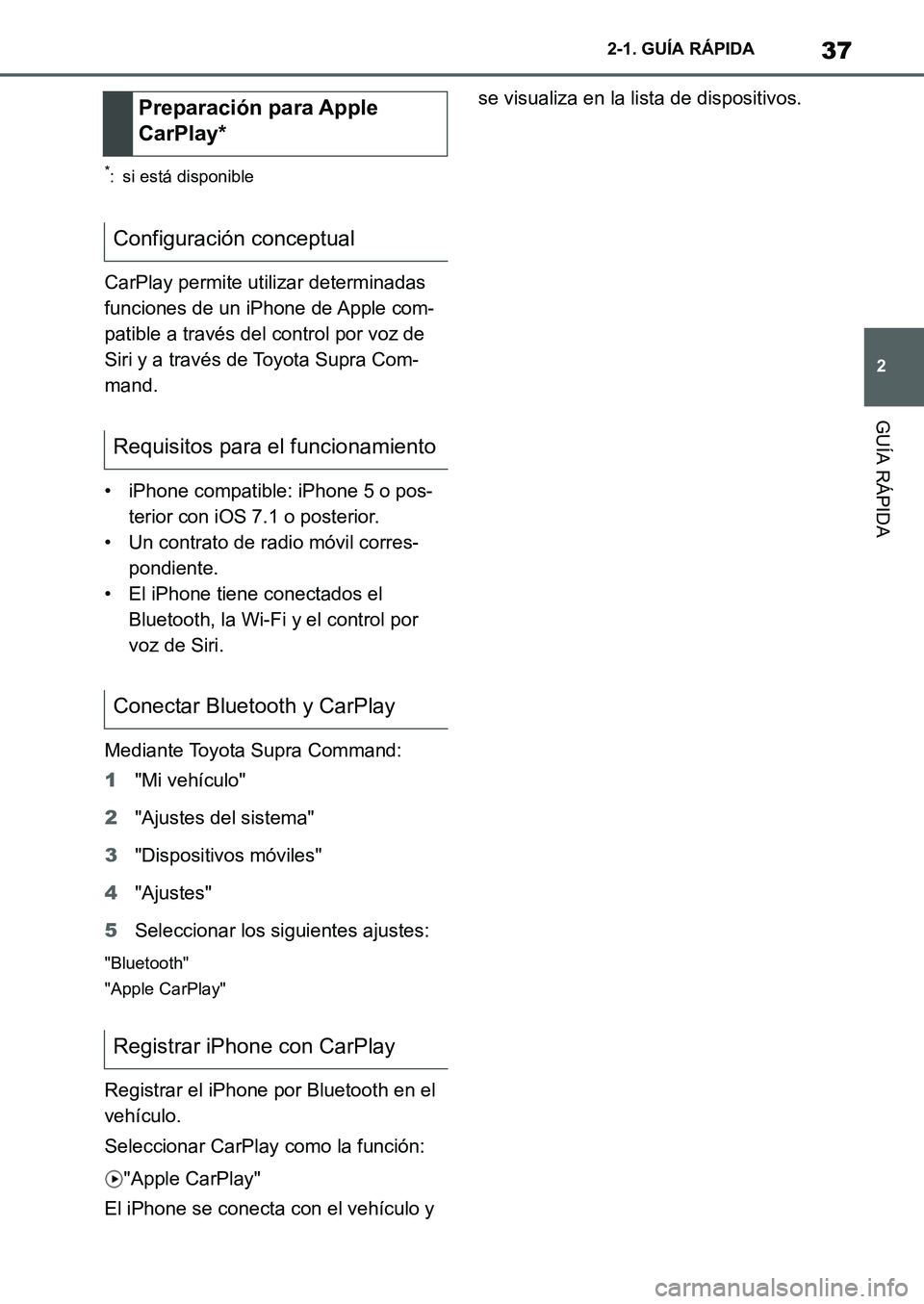
37
2 2-1. GUÍA RÁPIDA
GUÍA RÁPIDA
*: si está disponible
CarPlay permite utilizar determinadas
funciones de un iPhone de Apple com-
patible a través del control por voz de
Siri y a través de Toyota Supra Com-
mand.
• iPhone compatible: iPhone 5 o pos-
terior con iOS 7.1 o posterior.
• Un contrato de radio móvil corres-
pondiente.
• El iPhone tiene conectados el
Bluetooth, la Wi-Fi y el control por
voz de Siri.
Mediante Toyota Supra Command:
1"Mi vehículo"
2"Ajustes del sistema"
3"Dispositivos móviles"
4"Ajustes"
5Seleccionar los siguientes ajustes:
"Bluetooth"
"Apple CarPlay"
Registrar el iPhone por Bluetooth en el
vehículo.
Seleccionar CarPlay como la función:
"Apple CarPlay"
El iPhone se conecta con el vehículo y se visualiza en la lista de dispositivos.
Preparación para Apple
CarPlay*
Configuración conceptual
Requisitos para el funcionamiento
Conectar Bluetooth y CarPlay
Registrar iPhone con CarPlay
Supra_OM_Spanish_OM9A062S_1_2111.book 37 ページ 2021年8月26日 木曜日 午前11時2分
Page 62 of 498
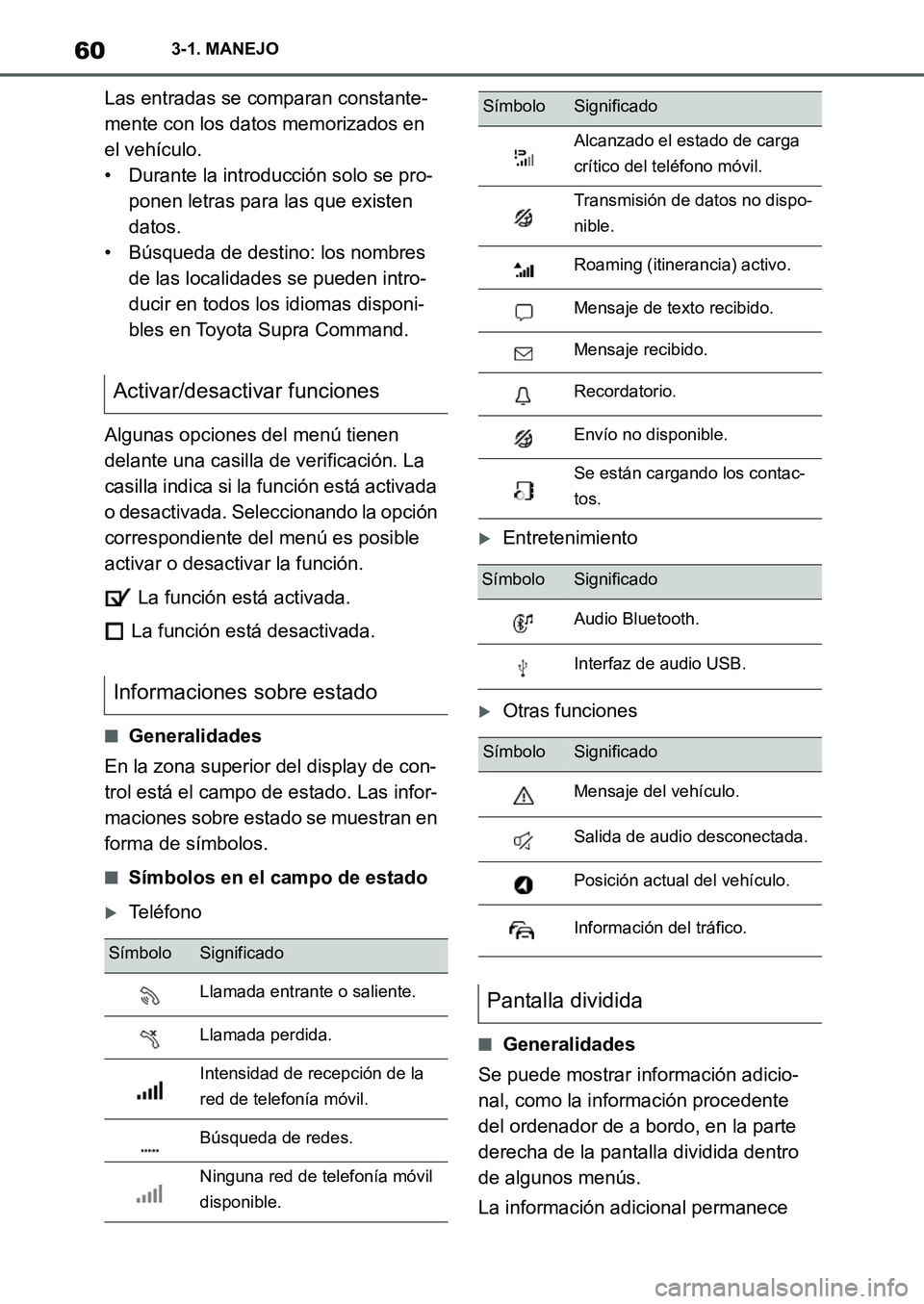
603-1. MANEJO
Las entradas se comparan constante-
mente con los datos memorizados en
el vehículo.
• Durante la introducción solo se pro-
ponen letras para las que existen
datos.
• Búsqueda de destino: los nombres
de las localidades se pueden intro-
ducir en todos los idiomas disponi-
bles en Toyota Supra Command.
Algunas opciones del menú tienen
delante una casilla de verificación. La
casilla indica si la función está activada
o desactivada. Seleccionando la opción
correspondiente del menú es posible
activar o desactivar la función.
La función está activada.
La función está desactivada.
■Generalidades
En la zona superior del display de con-
trol está el campo de estado. Las infor-
maciones sobre estado se muestran en
forma de símbolos.
■Símbolos en el campo de estado
Teléfono
Entretenimiento
Otras funciones
■Generalidades
Se puede mostrar información adicio-
nal, como la información procedente
del ordenador de a bordo, en la parte
derecha de la pantalla dividida dentro
de algunos menús.
La información adicional permanece
Activar/desactivar funciones
Informaciones sobre estado
SímboloSignificado
Llamada entrante o saliente.
Llamada perdida.
Intensidad de recepción de la
red de telefonía móvil.
Búsqueda de redes.
Ninguna red de telefonía móvil
disponible.
Alcanzado el estado de carga
crítico del teléfono móvil.
Transmisión de datos no dispo-
nible.
Roaming (itinerancia) activo.
Mensaje de texto recibido.
Mensaje recibido.
Recordatorio.
Envío no disponible.
Se están cargando los contac-
tos.
SímboloSignificado
Audio Bluetooth.
Interfaz de audio USB.
SímboloSignificado
Mensaje del vehículo.
Salida de audio desconectada.
Posición actual del vehículo.
Información del tráfico.
Pantalla dividida
SímboloSignificado
Supra_OM_Spanish_OM9A062S_1_2111.book 60 ページ 2021年8月26日 木曜日 午前11時2分
Page 84 of 498
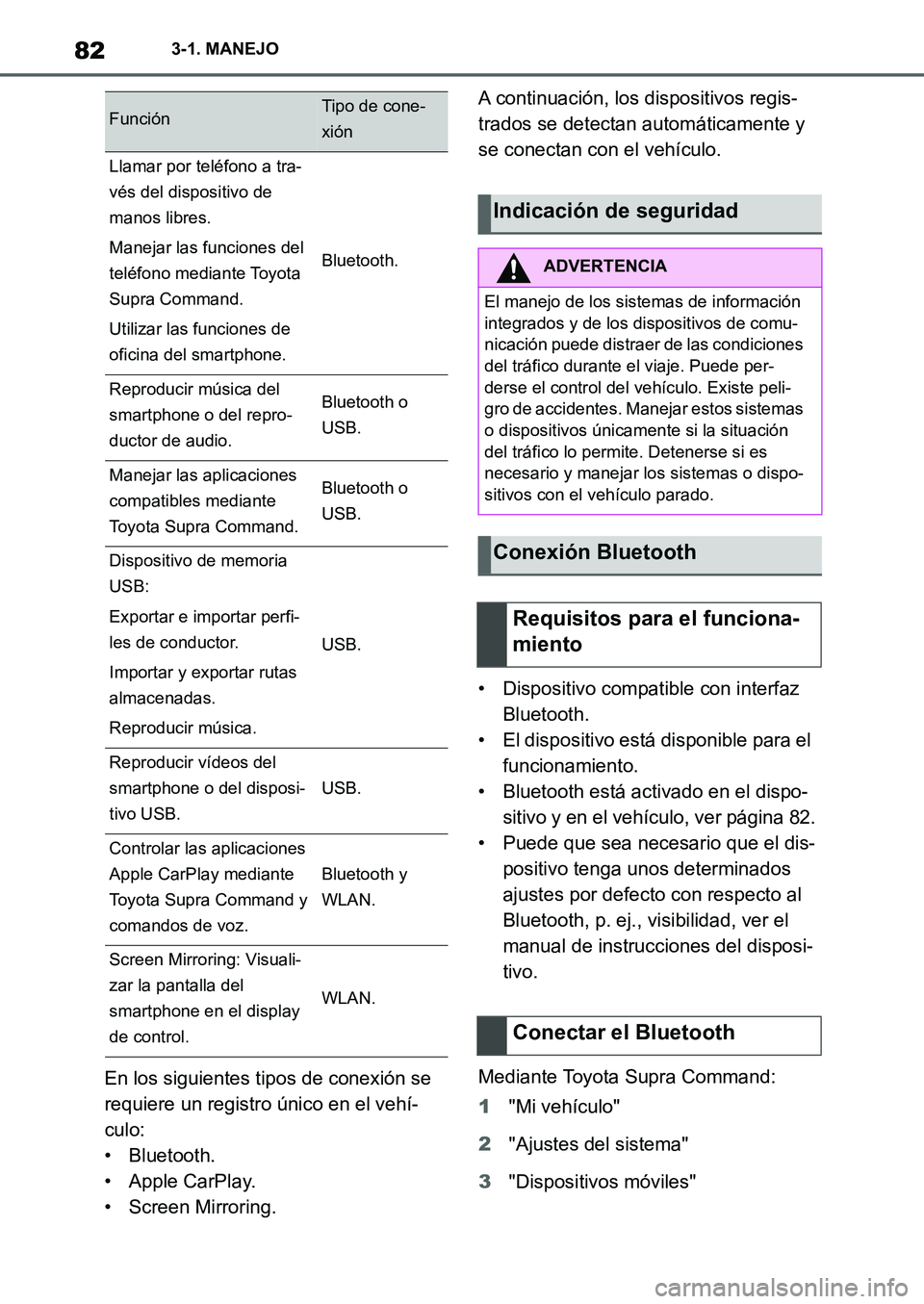
823-1. MANEJO
En los siguientes tipos de conexión se
requiere un registro único en el vehí-
culo:
• Bluetooth.
•Apple CarPlay.
• Screen Mirroring.A continuación, los dispositivos regis-
trados se detectan automáticamente y
se conectan con el vehículo.
• Dispositivo compatible con interfaz
Bluetooth.
• El dispositivo está disponible para el
funcionamiento.
• Bluetooth está activado en el dispo-
sitivo y en el vehículo, ver página 82.
• Puede que sea necesario que el dis-
positivo tenga unos determinados
ajustes por defecto con respecto al
Bluetooth, p. ej., visibilidad, ver el
manual de instrucciones del disposi-
tivo.
Mediante Toyota Supra Command:
1"Mi vehículo"
2"Ajustes del sistema"
3"Dispositivos móviles"
FunciónTipo de cone-
xión
Llamar por teléfono a tra-
vés del dispositivo de
manos libres.
Manejar las funciones del
teléfono mediante Toyota
Supra Command.
Utilizar las funciones de
oficina del smartphone.
Bluetooth.
Reproducir música del
smartphone o del repro-
ductor de audio.Bluetooth o
USB.
Manejar las aplicaciones
compatibles mediante
Toyota Supra Command.Bluetooth o
USB.
Dispositivo de memoria
USB:
Exportar e importar perfi-
les de conductor.
Importar y exportar rutas
almacenadas.
Reproducir música.
USB.
Reproducir vídeos del
smartphone o del disposi-
tivo USB.
USB.
Controlar las aplicaciones
Apple CarPlay mediante
Toyota Supra Command y
comandos de voz.
Bluetooth y
WLAN.
Screen Mirroring: Visuali-
zar la pantalla del
smartphone en el display
de control.
WLAN.
Indicación de seguridad
ADVERTENCIA
El manejo de los sistemas de información
integrados y de los dispositivos de comu-
nicación puede distraer de las condiciones
del tráfico durante el viaje. Puede per-
derse el control del vehículo. Existe peli-
gro de accidentes. Manejar estos sistemas
o dispositivos únicamente si la situación
del tráfico lo permite. Detenerse si es
necesario y manejar los sistemas o dispo-
sitivos con el vehículo parado.
Conexión Bluetooth
Requisitos para el funciona-
miento
Conectar el Bluetooth
Supra_OM_Spanish_OM9A062S_1_2111.book 82 ページ 2021年8月26日 木曜日 午前11時2分
Page 85 of 498

83
3 3-1. MANEJO
MANEJO
4"Ajustes"
5"Bluetooth"
Para poder utilizar todas las funciones
compatibles del teléfono móvil, es
necesario activar las siguientes funcio-
nes antes de registrar el teléfono móvil
en el vehículo.
Mediante Toyota Supra Command:
1"Mi vehículo"
2"Ajustes del sistema"
3"Dispositivos móviles"
4"Ajustes"
5Seleccionar el ajuste deseado.
•"Office"
Activar esta función para transferir al vehí-
culo mensajes de texto, correos electróni-
cos, calendarios, tareas, notas y
recordatorios. Es posible que al transferir
todos los datos al vehículo se originen cos-
tes.
• "Fotos de contacto"
Activar esta función para que se muestren
las fotos de los contactos.
6Inclinar el controlador hacia la
izquierda.
Mediante Toyota Supra Command:
1"Mi vehículo"
2"Ajustes del sistema"
3"Dispositivos móviles"
4"Conectar nuevo dispositivo"5Seleccionar las funciones:
• "Teléfono"
• "Audio Bluetooth"
• "Apps"
• "Apple CarPlay"
• "Screen Mirroring"
Se visualiza en el display de control el nom-
bre de la red Bluetooth del vehículo.
6Buscar con el dispositivo móvil los
dispositivos Bluetooth cercanos.
El nombre del Bluetooth del vehículo se
visualiza en la pantalla del dispositivo móvil.
Seleccionar el nombre del Bluetooth del
vehículo.
7Dependiendo del dispositivo móvil,
se muestra un número de control o
bien este se debe introducir.
• Comparar el número de control mos-
trado en el display de control con el
número de control de la pantalla del
dispositivo.
Confirmar el número de control del disposi-
tivo y del display de control.
• Introducir el mismo número de con-
trol en el dispositivo y a través de
Toyota Supra Command y confir-
marlo.
El dispositivo se conecta y se muestra en la
lista de dispositivos, ver página 87.
Es posible que el dispositivo móvil no
funcione del modo esperado, pese a
que se cumplan todos los requisitos y
se hayan realizado todos los pasos
necesarios en el orden especificado.
Sin embargo, el dispositivo móvil no
funciona de la forma esperada.
En este caso, las siguientes explicacio-
nes pueden ser útiles:
¿Por qué no se ha podido registrar o
Activar/desactivar las funcio-
nes del teléfono
Registrar un dispositivo
móvil en el vehículo
Preguntas más frecuentes
Supra_OM_Spanish_OM9A062S_1_2111.book 83 ページ 2021年8月26日 木曜日 午前11時2分
Page 86 of 498
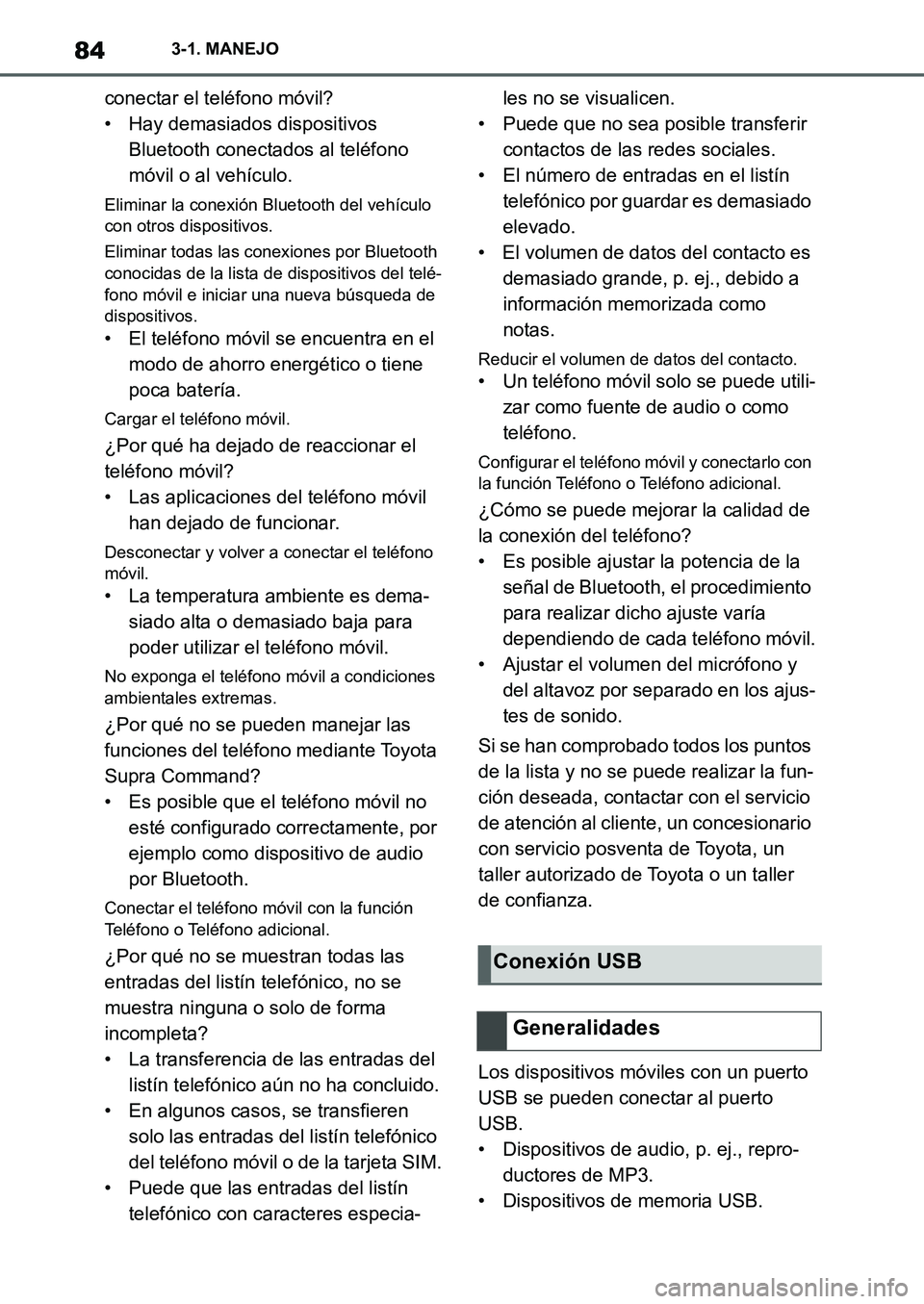
843-1. MANEJO
conectar el teléfono móvil?
• Hay demasiados dispositivos
Bluetooth conectados al teléfono
móvil o al vehículo.
Eliminar la conexión Bluetooth del vehículo
con otros dispositivos.
Eliminar todas las conexiones por Bluetooth
conocidas de la lista de dispositivos del telé-
fono móvil e iniciar una nueva búsqueda de
dispositivos.
• El teléfono móvil se encuentra en el
modo de ahorro energético o tiene
poca batería.
Cargar el teléfono móvil.
¿Por qué ha dejado de reaccionar el
teléfono móvil?
• Las aplicaciones del teléfono móvil
han dejado de funcionar.
Desconectar y volver a conectar el teléfono
móvil.
• La temperatura ambiente es dema-
siado alta o demasiado baja para
poder utilizar el teléfono móvil.
No exponga el teléfono móvil a condiciones
ambientales extremas.
¿Por qué no se pueden manejar las
funciones del teléfono mediante Toyota
Supra Command?
• Es posible que el teléfono móvil no
esté configurado correctamente, por
ejemplo como dispositivo de audio
por Bluetooth.
Conectar el teléfono móvil con la función
Teléfono o Teléfono adicional.
¿Por qué no se muestran todas las
entradas del listín telefónico, no se
muestra ninguna o solo de forma
incompleta?
• La transferencia de las entradas del
listín telefónico aún no ha concluido.
• En algunos casos, se transfieren
solo las entradas del listín telefónico
del teléfono móvil o de la tarjeta SIM.
• Puede que las entradas del listín
telefónico con caracteres especia-les no se visualicen.
• Puede que no sea posible transferir
contactos de las redes sociales.
• El número de entradas en el listín
telefónico por guardar es demasiado
elevado.
• El volumen de datos del contacto es
demasiado grande, p. ej., debido a
información memorizada como
notas.
Reducir el volumen de datos del contacto.
• Un teléfono móvil solo se puede utili-
zar como fuente de audio o como
teléfono.
Configurar el teléfono móvil y conectarlo con
la función Teléfono o Teléfono adicional.
¿Cómo se puede mejorar la calidad de
la conexión del teléfono?
• Es posible ajustar la potencia de la
señal de Bluetooth, el procedimiento
para realizar dicho ajuste varía
dependiendo de cada teléfono móvil.
• Ajustar el volumen del micrófono y
del altavoz por separado en los ajus-
tes de sonido.
Si se han comprobado todos los puntos
de la lista y no se puede realizar la fun-
ción deseada, contactar con el servicio
de atención al cliente, un concesionario
con servicio posventa de Toyota, un
taller autorizado de Toyota o un taller
de confianza.
Los dispositivos móviles con un puerto
USB se pueden conectar al puerto
USB.
• Dispositivos de audio, p. ej., repro-
ductores de MP3.
• Dispositivos de memoria USB.
Conexión USB
Generalidades
Supra_OM_Spanish_OM9A062S_1_2111.book 84 ページ 2021年8月26日 木曜日 午前11時2分
Page 88 of 498
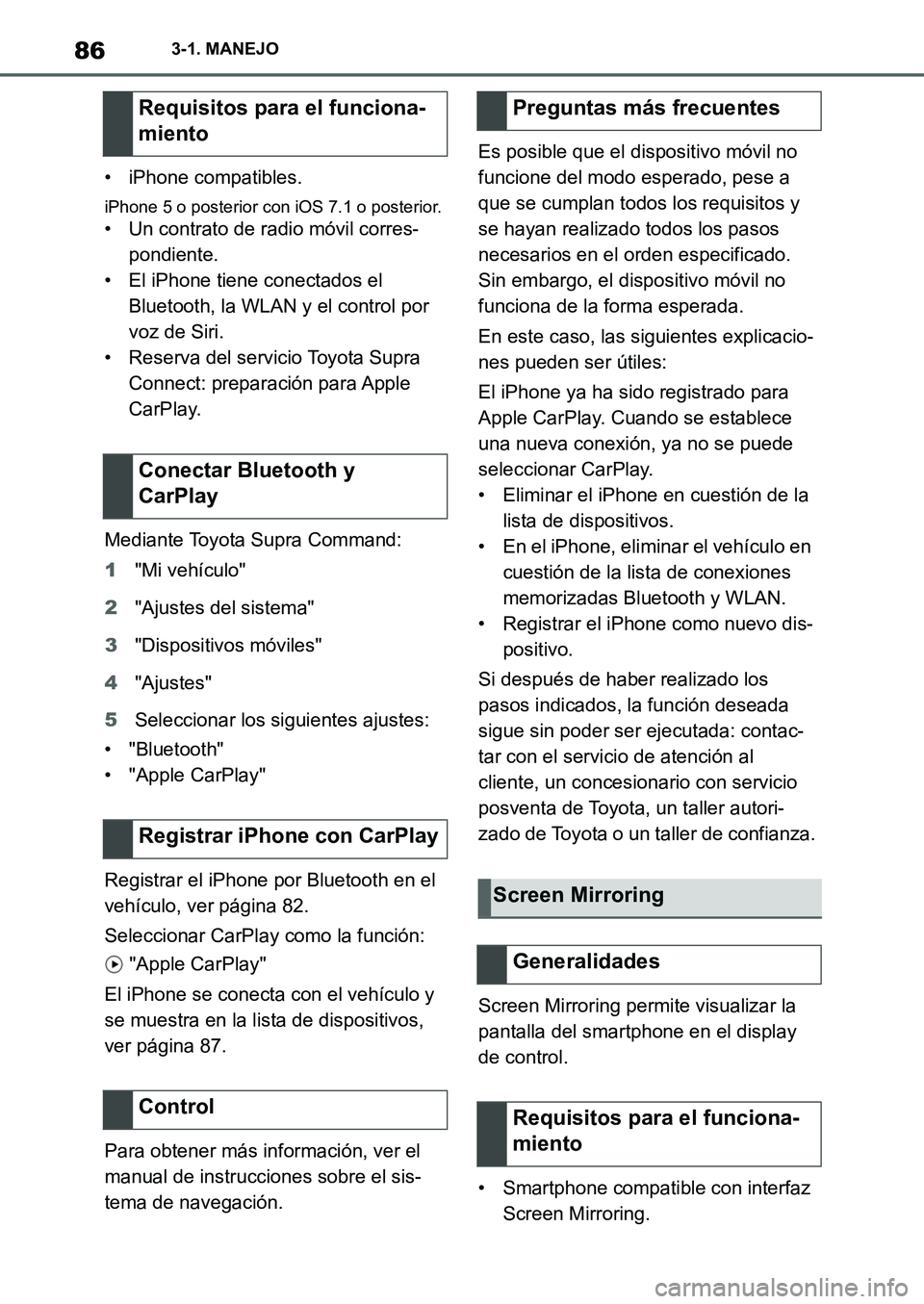
863-1. MANEJO
• iPhone compatibles.
iPhone 5 o posterior con iOS 7.1 o posterior.
• Un contrato de radio móvil corres-
pondiente.
• El iPhone tiene conectados el
Bluetooth, la WLAN y el control por
voz de Siri.
• Reserva del servicio Toyota Supra
Connect: preparación para Apple
CarPlay.
Mediante Toyota Supra Command:
1"Mi vehículo"
2"Ajustes del sistema"
3"Dispositivos móviles"
4"Ajustes"
5Seleccionar los siguientes ajustes:
• "Bluetooth"
• "Apple CarPlay"
Registrar el iPhone por Bluetooth en el
vehículo, ver página 82.
Seleccionar CarPlay como la función:
"Apple CarPlay"
El iPhone se conecta con el vehículo y
se muestra en la lista de dispositivos,
ver página 87.
Para obtener más información, ver el
manual de instrucciones sobre el sis-
tema de navegación.Es posible que el dispositivo móvil no
funcione del modo esperado, pese a
que se cumplan todos los requisitos y
se hayan realizado todos los pasos
necesarios en el orden especificado.
Sin embargo, el dispositivo móvil no
funciona de la forma esperada.
En este caso, las siguientes explicacio-
nes pueden ser útiles:
El iPhone ya ha sido registrado para
Apple CarPlay. Cuando se establece
una nueva conexión, ya no se puede
seleccionar CarPlay.
• Eliminar el iPhone en cuestión de la
lista de dispositivos.
• En el iPhone, eliminar el vehículo en
cuestión de la lista de conexiones
memorizadas Bluetooth y WLAN.
• Registrar el iPhone como nuevo dis-
positivo.
Si después de haber realizado los
pasos indicados, la función deseada
sigue sin poder ser ejecutada: contac-
tar con el servicio de atención al
cliente, un concesionario con servicio
posventa de Toyota, un taller autori-
zado de Toyota o un taller de confianza.
Screen Mirroring permite visualizar la
pantalla del smartphone en el display
de control.
• Smartphone compatible con interfaz
Screen Mirroring.
Requisitos para el funciona-
miento
Conectar Bluetooth y
CarPlay
Registrar iPhone con CarPlay
ControlPreguntas más frecuentes
Screen Mirroring
Generalidades
Requisitos para el funciona-
miento
Supra_OM_Spanish_OM9A062S_1_2111.book 86 ページ 2021年8月26日 木曜日 午前11時2分
Page 89 of 498
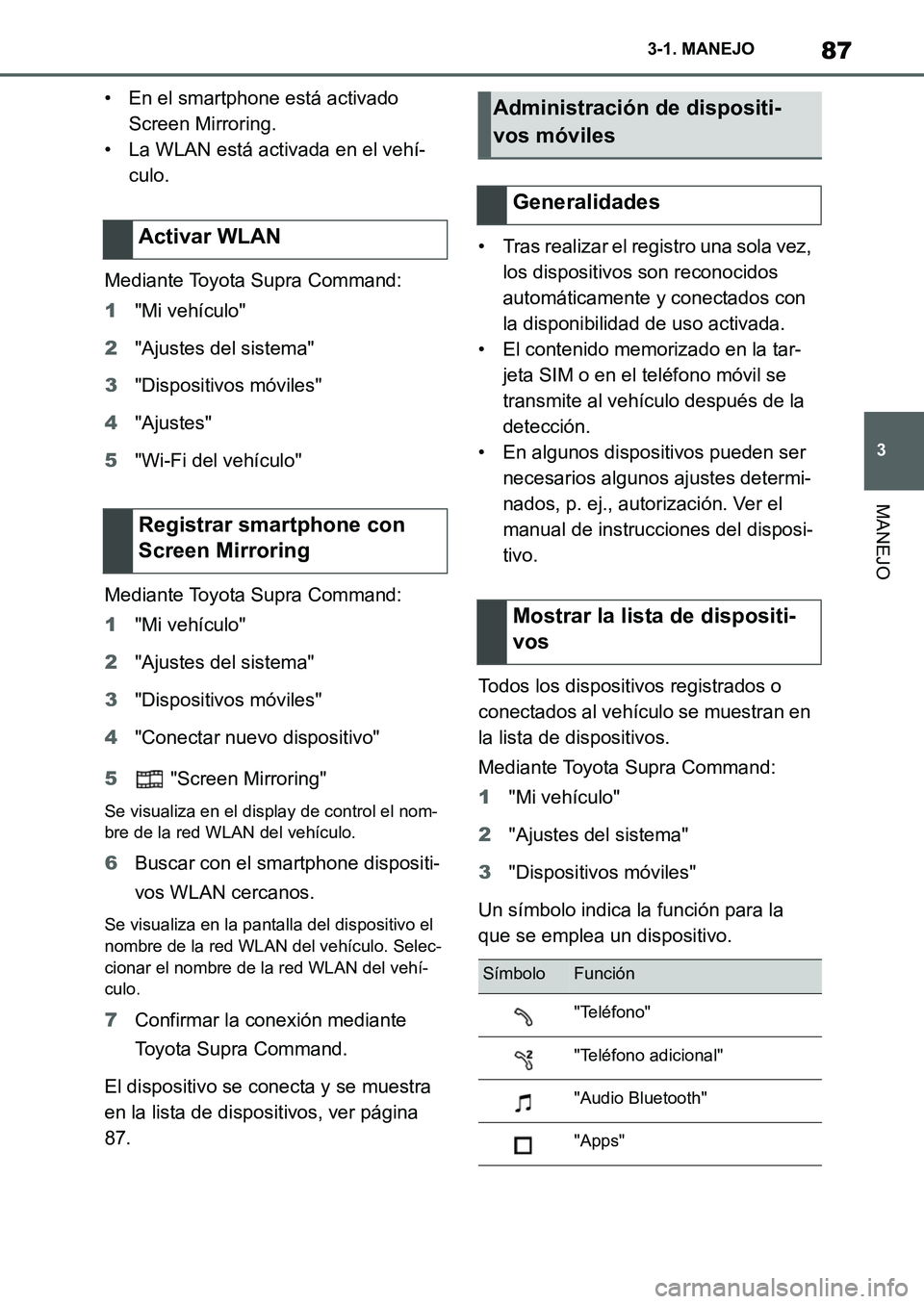
87
3 3-1. MANEJO
MANEJO
• En el smartphone está activado
Screen Mirroring.
• La WLAN está activada en el vehí-
culo.
Mediante Toyota Supra Command:
1"Mi vehículo"
2"Ajustes del sistema"
3"Dispositivos móviles"
4"Ajustes"
5"Wi-Fi del vehículo"
Mediante Toyota Supra Command:
1"Mi vehículo"
2"Ajustes del sistema"
3"Dispositivos móviles"
4"Conectar nuevo dispositivo"
5 "Screen Mirroring"
Se visualiza en el display de control el nom-
bre de la red WLAN del vehículo.
6Buscar con el smartphone dispositi-
vos WLAN cercanos.
Se visualiza en la pantalla del dispositivo el
nombre de la red WLAN del vehículo. Selec-
cionar el nombre de la red WLAN del vehí-
culo.
7Confirmar la conexión mediante
Toyota Supra Command.
El dispositivo se conecta y se muestra
en la lista de dispositivos, ver página
87.• Tras realizar el registro una sola vez,
los dispositivos son reconocidos
automáticamente y conectados con
la disponibilidad de uso activada.
• El contenido memorizado en la tar-
jeta SIM o en el teléfono móvil se
transmite al vehículo después de la
detección.
• En algunos dispositivos pueden ser
necesarios algunos ajustes determi-
nados, p. ej., autorización. Ver el
manual de instrucciones del disposi-
tivo.
Todos los dispositivos registrados o
conectados al vehículo se muestran en
la lista de dispositivos.
Mediante Toyota Supra Command:
1"Mi vehículo"
2"Ajustes del sistema"
3"Dispositivos móviles"
Un símbolo indica la función para la
que se emplea un dispositivo.
Activar WLAN
Registrar smartphone con
Screen Mirroring
Administración de dispositi-
vos móviles
Generalidades
Mostrar la lista de dispositi-
vos
SímboloFunción
"Teléfono"
"Teléfono adicional"
"Audio Bluetooth"
"Apps"
Supra_OM_Spanish_OM9A062S_1_2111.book 87 ページ 2021年8月26日 木曜日 午前11時2分
Page 486 of 498
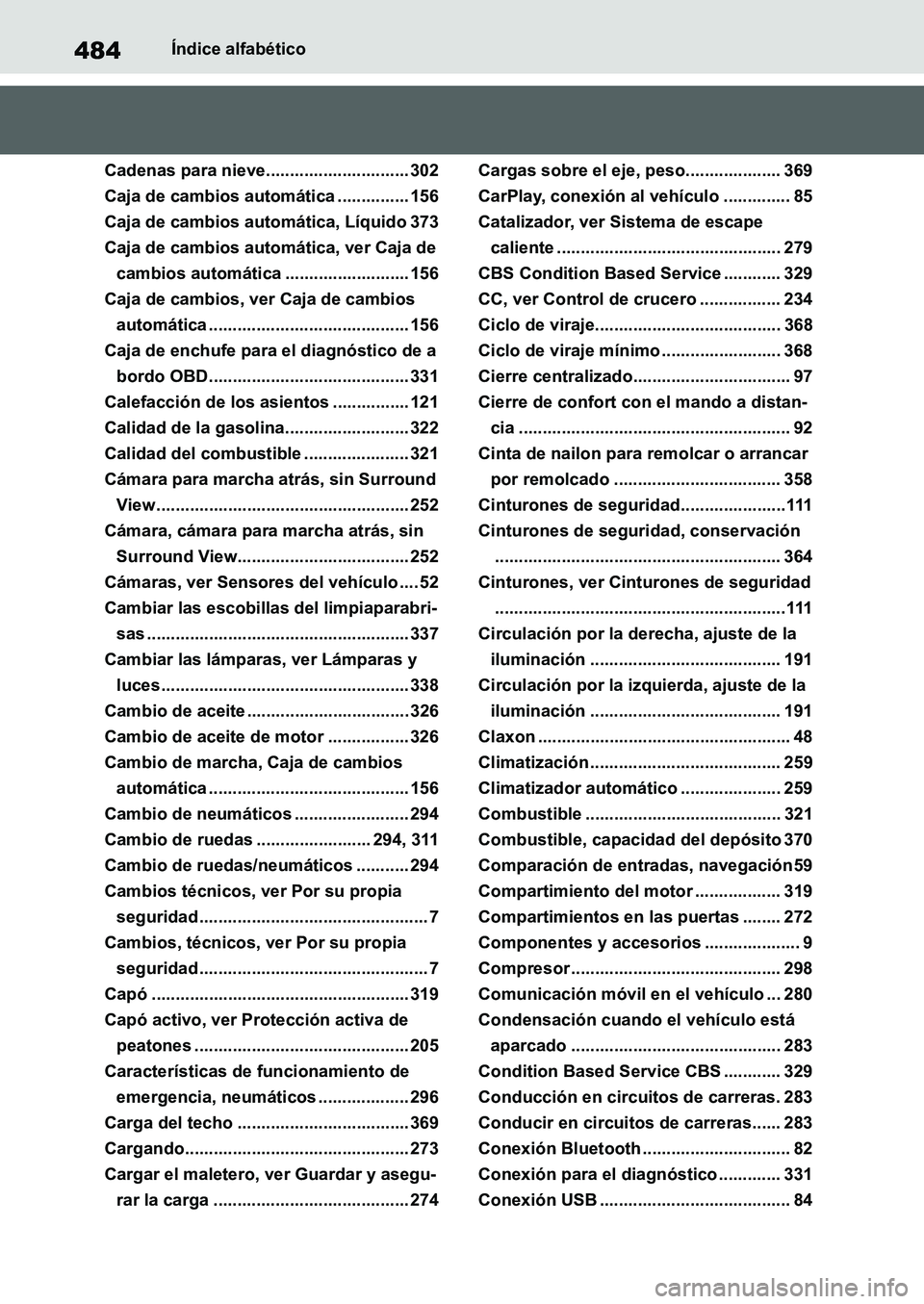
484Índice alfabético
Cadenas para nieve.............................. 302
Caja de cambios automática ............... 156
Caja de cambios automática, Líquido 373
Caja de cambios automática, ver Caja de
cambios automática .......................... 156
Caja de cambios, ver Caja de cambios
automática .......................................... 156
Caja de enchufe para el diagnóstico de a
bordo OBD.......................................... 331
Calefacción de los asientos ................ 121
Calidad de la gasolina.......................... 322
Calidad del combustible ...................... 321
Cámara para marcha atrás, sin Surround
View ..................................................... 252
Cámara, cámara para marcha atrás, sin
Surround View.................................... 252
Cámaras, ver Sensores del vehículo .... 52
Cambiar las escobillas del limpiaparabri-
sas ....................................................... 337
Cambiar las lámparas, ver Lámparas y
luces.................................................... 338
Cambio de aceite .................................. 326
Cambio de aceite de motor ................. 326
Cambio de marcha, Caja de cambios
automática .......................................... 156
Cambio de neumáticos ........................ 294
Cambio de ruedas ........................ 294, 311
Cambio de ruedas/neumáticos ........... 294
Cambios técnicos, ver Por su propia
seguridad................................................ 7
Cambios, técnicos, ver Por su propia
seguridad................................................ 7
Capó ...................................................... 319
Capó activo, ver Protección activa de
peatones ............................................. 205
Características de funcionamiento de
emergencia, neumáticos ................... 296
Carga del techo .................................... 369
Cargando............................................... 273
Cargar el maletero, ver Guardar y asegu-
rar la carga ......................................... 274Cargas sobre el eje, peso.................... 369
CarPlay, conexión al vehículo .............. 85
Catalizador, ver Sistema de escape
caliente ............................................... 279
CBS Condition Based Service ............ 329
CC, ver Control de crucero ................. 234
Ciclo de viraje....................................... 368
Ciclo de viraje mínimo ......................... 368
Cierre centralizado................................. 97
Cierre de confort con el mando a distan-
cia ......................................................... 92
Cinta de nailon para remolcar o arrancar
por remolcado ................................... 358
Cinturones de seguridad......................111
Cinturones de seguridad, conservación
............................................................ 364
Cinturones, ver Cinturones de seguridad
.............................................................111
Circulación por la derecha, ajuste de la
iluminación ........................................ 191
Circulación por la izquierda, ajuste de la
iluminación ........................................ 191
Claxon ..................................................... 48
Climatización ........................................ 259
Climatizador automático ..................... 259
Combustible ......................................... 321
Combustible, capacidad del depósito 370
Comparación de entradas, navegación59
Compartimiento del motor .................. 319
Compartimientos en las puertas ........ 272
Componentes y accesorios .................... 9
Compresor ............................................ 298
Comunicación móvil en el vehículo ... 280
Condensación cuando el vehículo está
aparcado ............................................ 283
Condition Based Service CBS ............ 329
Conducción en circuitos de carreras. 283
Conducir en circuitos de carreras...... 283
Conexión Bluetooth ............................... 82
Conexión para el diagnóstico ............. 331
Conexión USB ........................................ 84
Supra_OM_Spanish_OM9A062S_1_2111.book 484 ページ 2021年8月26日 木曜日 午前11時2分